Cum să găsiți o fotografie în Google Foto și să organizați imagini
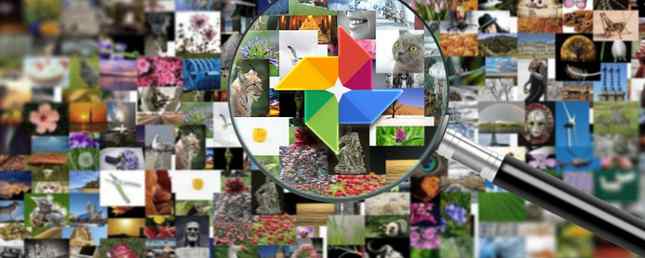
Cei mai mulți dintre noi au un cont Google, probabil pentru ceva de genul Gmail sau Google Calendar. Dar știați că Google este, de asemenea, o opțiune excelentă pentru stocarea și căutarea tuturor fotografiilor dvs.?
Google Photos oferă spațiu liber de stocare nelimitat (comprimat) Obțineți gratuit spațiu liber de stocare a fotografiilor și mai mult cu Google Foto Obțineți spațiu gratuit de stocare a fotografiilor nelimitate și mai multe cu Google Photos Dacă nu utilizați aceste funcții Google Foto ascunse, într-adevăr vă lipsesc. (Indicație: Există spațiu de stocare liber și nelimitat!) Citiți mai multe pentru fotografiile dvs., făcându-le disponibile pe o multitudine de dispozitive. Dacă preferați imagini de înaltă calitate, de rezoluție completă, Google Foto poate face acest lucru, dar se mută la spațiul de stocare total al contului dvs. Google. Toată lumea primește gratuit 15GB și puteți plăti 1,99 $ / lună pentru 100GB sau 9,99 $ / lună pentru 1TB.
Puteți obține aplicația Google Foto gratuită pentru computerul dvs. (MacOS și Windows), Android sau iOS. După ce faceți copii de rezervă pentru toate fotografiile dispozitivului, acestea devin accesibile de pe orice dispozitiv care are Google Foto și informațiile dvs. de conectare.
Dar acum că toate fotografiile dvs. au fost susținute în norul Google Photos, cum ar trebui să găsiți imaginile și amintirile preferate? De asta suntem aici să vă ajutăm.
Bara de căutare Google All-Powerful
Google este bine cunoscut pentru rezultatele de căutare și AI care continuă să devină mai inteligente. Fotografiile Google bara de căutare este un instrument puternic care vă poate ajuta să găsiți fotografii pe baza unei game uriașe de termeni. Aceasta poate include luna, sezonul, locațiile, obiectele sau temele generale.

Pentru cei care au folosit “Oameni și animale de companie” album, puteți căuta anumite nume de persoane și animale de companie pentru a găsi ceea ce căutați.
Dacă nu sunteți sigur cum să utilizați această caracteristică fantastică, încercați să utilizați aceste cuvinte în bara de căutare Google Photos pentru a vă inspira:
- Zi de nastere
- Alimente
- Pisică
- Câine
- autoportrete
- Crăciun
- Halloween
- Diverse culori
- Disneyland
- Valentine
- plajă
- Los Angeles
Bara de căutare va face sugestii și înainte de a scrie ceva. De asemenea, poate sugera fețe, dacă faceți clic pe una, toate imaginile cu acea persoană sau cu animale de companie sunt filtrate. Google Photos poate, de asemenea, să filtreze videoclipuri, capturi de ecran, filme, animații, locații frecvent vizitate și multe altele.
Căutare avansată
În timp ce căutați termeni individuali, puteți obține, în general, rezultatele pe care le căutați, dar încă mai pot fi prea multe pentru a trece prin. Din fericire, acesta este produsul Google și puteți utiliza căutări avansate (cum ar fi cele în căutări obișnuite pe Google Cum să utilizați bine operatorii de căutare Google Cum să utilizați bine operatorii de căutare Google Cu operatorii, puteți afișa rezultate care apar doar la anumite site-uri web, căutați printr-o serie de numere sau chiar excludeți complet un cuvânt din rezultatele dvs. Când vă stăpâniți utilizarea Google ... Citește mai mult) pentru a găsi ceva mai specific.

Un sfat bun este de a combina doi termeni de căutare într-unul singur. De exemplu, dacă vreau să găsesc imagini ale logodnicului meu în Disneyland, aș scrie “Robert în Disneyland” în bara de căutare Google Photos. Sau dacă doriți imagini ale părinților dvs. împreună, încercați “Mama și tata” (presupunând că ați etichetat albumul fețelor lor).
Sau dacă vă duceți câinele frecvent la parcuri de câini, încercați să căutați “câine și parc.” Aceste căutări avansate vă ajută să restrângeți rezultatele.
Emoji au preluat lumea Ce înseamnă acest Emoji? Emoji Face Meanings Explained Ce înseamnă acest Emoji înseamnă? Emoji Face Meanings Explained Confused de emojis în acel mesaj text pe care tocmai l-ai primit? Iată semnițele acceptate în mod obișnuit de emojis populare. Citiți mai multe și vă poate ajuta să găsiți fotografii și prin căutarea Google Foto. Cine ar fi crezut, bine?

De exemplu, dacă doriți să găsiți toate imaginile care au ochelari în ele, utilizați “fata zambitoare cu ochelari de soare” emoticonuri. Căutați momente fericite? Încearcă să folosești o față zâmbitoare sau alt simbol emoționat. Vrei să găsești inimi? Utilizați un simbol al inimii.
Puteți căuta chiar și imaginile dvs. Google Foto pentru Crăciun cu un emoji de pom de Crăciun. Este cu siguranta distractiv sa experimentati emoji diferite si sa vedeti ce rezultate apare.
Mergi înapoi în timp
În mod implicit, funcția Fotografii secțiunea vă organizează întreaga colecție de fotografii în ordine cronologică. Dacă aveți o tona de fotografii, acest lucru poate fi foarte mult pentru a derula.

Cu toate acestea, dacă căutați amintiri într-o anumită lună, puteți trage mânerul lateral al barei de derulare. Puteți vedea anii disponibili în Google Foto, apoi săriți repede la luni când sunt afișați pe partea laterală.
O modalitate mai rapidă de a face acest lucru este de a scrie ceva de genul “Noiembrie 2016” în bara de căutare. Dar este cu siguranță distractiv să sari rapid prin cronologia dvs. fotografică prin derularea și revizuirea unor amintiri.
Faceți căutarea în viitor mai ușoară: Organizați și optimizați
Căutarea fotografiilor și trecerea lor în cronologic în Google Foto este distractivă și ușoară. Dar organizarea fotografiilor dvs. face viața mai ușoară. Din fericire, Google Foto are câteva funcții care ușurează gruparea fotografiilor în albume.
Utilizați asistentul
Google Photos Assistant Ce poate face Asistentul Google Photos pentru dvs.? Ce poate face Asistentul Google Photos pentru dvs.? Asistentul este una dintre cele mai bune caracteristici ale aplicației Google Foto, dar ați putea să pierdeți cele mai bune funcții. Iată cum puteți profita pe deplin! Citește mai mult este o funcție utilă, care este concepută pentru a vă ajuta să vă organizați cu ușurință fotografiile. De asemenea, puteți să creați animații pentru dvs. din videoclipuri și fotografii, să puneți filmele împreună, să sugerați rotații pe imagini care apar în lateral și mult mai multe.

Dacă aveți o mulțime de imagini dintr-o după-amiază sau de o zi, Asistentul poate crea un album cu fotografiile respective, completând informații despre locație. Toate animațiile sau imaginile stilizate pe care le salvați de la Asistent sunt salvate și în acest album. Aceasta este o modalitate ușoară de a începe să vă organizați fotografiile în albume pentru o mai ușoară referire mai târziu.
Asistentul vă poate ajuta, de asemenea, să reduceți dezordinea. Dacă observa o mulțime de capturi de ecran în fotografiile dvs., le oferă să le arhiveze pentru dvs. Imaginile arhivate nu vor apărea în principal Fotografii secțiune, dar se afișează în continuare în albume și în rezultatele căutării.
Smart Albums
Există și unii Smart Albums care sunt create automat pe baza fotografiilor. Acest lucru face mai ușor să căutați Google Photos pentru imagini în funcție de locații și lucruri. Albele inteligente separă, de asemenea, videoclipurile, colajele și animațiile pentru o referință ușoară.

Una dintre opțiunile mai bune pentru albumul inteligent este Oameni și animale de companie. Cu aceasta, Google Foto poate recunoaște fețele oamenilor și animalelor și le poate scoate din afară. Puteți să faceți clic pe aceste fețe și să le dați un nume. Odată ce Google Photos are un nume, acea persoană primește propriul album și toate imaginile cu fața în ele se adaugă.
Cu puterea Google, aceste albume People & Pets ar trebui să fie capabile să recunoască modul în care cineva îmbătrânește de-a lungul timpului și să-i grupeze încă în albumul original. Dar, uneori, puteți găsi fața cuiva în albume duplicate. Dacă se întâmplă acest lucru, asigurați-vă că eticheta corectă a feței, apoi faceți clic pe albumul duplicat “Cine este aceasta?” nume propriu pentru a remedia greșeala.
În cea mai mare parte, Google Photos recunoaște destul de bine oamenii și animalele. Dar poate include unele rezultate care sunt similare, dar nu o potrivire exactă. Un exemplu este și alte huskies sau câini Shiba Inu care apar în mine “Lup” album (un Husky siberian). Puteți remedia acest lucru selectând imaginile în afara locației și apoi selectând Eliminați rezultatele din acțiuni.

Locuri albumul folosește datele de geolocație din fotografiile dvs. pentru a le organiza după locație, cum ar fi orașe, companii, parcuri tematice și multe altele. Lucrurile detectează lucruri precum sărbători, focuri de artificii, apusuri de soare, animale, flori, alimente și multe altele. Este posibil să nu fie exact 100 la sută, dar este destul de aproape.
Albumele inteligente sunt, de asemenea, un punct-cheie atunci când utilizați bara de căutare pentru a căuta termeni specifici, cum ar fi obiecte, locuri și nume.
Creați-vă propriile albume
In timp ce Asistent este grozav pentru a vă ajuta să creați rapid albume, nu va identifica corect fiecare grup de fotografii sau vă va arăta zile și evenimente de departe. Din fericire, puteți crea propriile dvs. albume.
Veți găsi Creați albumul opțiune disponibilă din orice vizualizare din Google Foto. Când creați un album, veți vedea cronologia fotografiei și puteți alege imaginile pe care doriți să le plasați în acel album.

Dacă aveți o mulțime de imagini, acest lucru poate părea greoi. Cu toate acestea, deoarece această cronologie funcționează ca cea obișnuită Fotografii vizualizați, puteți derula rapid prin luni cu bara laterală derulantă. Fiecare zi devine separată.
Puteți apăsa pe marcajul de selectare de lângă o zi pentru a selecta toate fotografiile din acea zi și apoi alegeți cele pe care nu doriți să le includeți. Acest lucru este ușor pentru a face albume bazate pe evenimente sau adunări, atunci când nu doriți ca unele fotografii aleatorii să fie incluse.
Odată ce ați selectat fotografiile, atingeți ușor Crea și apoi să-i dai numele un nume
Utilizați Căutarea pentru a filtra imaginile pentru albume și altele
Spuneți că doriți să creați un album care să combine toate imaginile dvs. realizate la Disneyland Resort. Doar căutați “Disneyland” și apoi atingeți și trageți dintr-o singură imagine pentru a selecta rapid un lot mare de imagini.

După ce ați ales imaginile pe care le doriți, atingeți ușor + și creați un nou album (alegeți un album partajat dacă doriți să colaborați). Alte opțiuni includ realizarea unui film din aceste imagini alese, o animație, colaj sau chiar o carte foto. De asemenea, puteți să le aruncați într-un album deja existent.
Fixați datele greșite
Uneori este posibil să vedeți câteva imagini care nu se află în cronologia fotografiei. Acest lucru este întotdeauna enervant. De obicei, aceasta înseamnă că sunt capturate cu data sau ora greșită pe dispozitiv, sau poate că cineva tocmai v-a trimis-o la dvs. dezbrăcat de date EXIF.

Dacă doriți să vă optimizați cu adevărat și să vă organizați imaginile, corectarea acestora este o sarcină dificilă dar necesară. Din păcate, singura modalitate de a face acest lucru în Google Foto este de pe site, dar este destul de ușor de acolo.
Doar selectați fotografiile în cauză trecând cu mouse-ul peste miniaturi și făcând clic pe butonul de marcare din colțul din stânga sus. Apoi, faceți clic pe cele trei bare (“hamburger”) din meniul din dreapta sus și selectați Editați data și ora. Puteți face acest lucru individual și în fotografii, dar economisiți timp pentru a face acest lucru în loturi.
Scanați fotografiile vechi imprimate
Înainte de vârsta fotografiilor digitale, am făcut fotografii pe camere de unică folosință sau camere analogice și am imprimat filmul nostru. Undeva în casă sunt cutii de pantofi vechi de fotografii pe care nu am reușit să le scanăm digital. Încă o dată, Google vine la salvare cu PhotoScan.

PhotoScan este o aplicație independentă pentru Android și iOS care funcționează cu Google Foto. Această aplicație gratuită gratuită permite utilizatorilor să scaneze imagini vechi și să obțină copii digitale uimitoare în câteva secunde. Aplicația detectează muchiile, îndreaptă, rotește și chiar elimină strălucirea.
Dacă aveți grijă să utilizați Google Photos ca un hub all-in-one pentru nevoile dvs. de gestionare a fotografiilor, atunci PhotoScan merită să vă uitați. Această aplicație vă ajută să faceți ușor aceste fotografii de hârtie prețioasă, să le partajați, să le căutați și să le copiați în format digital de înaltă calitate.
Colaborați cu albumele partajate
Google Foto are opțiunea de a crea Albumele comune de asemenea. Aceasta este o modalitate foarte bună de a colecta fotografii pentru o petrecere, călătorie sau familie într-un singur loc.

Când doriți să creați o Album comun, du-te la Partajarea în fila Google Foto. Pentru a vă dezactiva, Google Photos a adunat fotografii în zilele recente în albume și puteți vedea persoane ale căror fețe sunt deja recunoscute. Puteți apăsa pe + pentru a adăuga persoane la care să partajeze albumul și puteți atinge Revizuire pentru a trece detaliile.
Fiecare album comun poate include un mesaj dacă doriți și după ce îl trimiteți destinatarilor dvs., ei pot vizualiza imaginile. Albumele comune au permis recipienților să adauge fotografii și să comenteze în mod prestabilit, dar puteți modifica setările, dacă este cazul.
Aceasta este o modalitate foarte bună de a aduna toate imaginile de la evenimente sau ocazii speciale într-un singur loc de la mai mulți oameni.
Fotografiile Google fac acest lucru ușor
Există mai multe moduri de a vă gestiona fotografiile online și Google Photos este o simplă picătură în galeata (am comparat trei servicii populare de stocare în cloud Dropbox vs. Google Drive vs. OneDrive: Care este cea mai bună soluție pentru stocarea în cloud? Google Drive vs. OneDrive: Ce spațiu de stocare în cloud este cel mai bun pentru dvs. Ați schimbat modul în care vă gândiți la spațiul de stocare în cloud? Opțiunile populare din Dropbox, Google Drive și OneDrive au fost alăturate de alții. ar trebui să utilizați. Citește mai mult). Cu toate acestea, pentru că majoritatea dintre noi au deja un cont Google, este una dintre opțiunile mai accesibile, fără a fi nevoie să vă înscrieți pentru nimic suplimentar.
Bara de căutare a Bara de Imagini Google face incredibil de ușor să găsiți anumite imagini în albumul dvs. foto. Poate că nu este perfect, dar este puternic și eficient. Asistentul este, de asemenea, o caracteristică extraordinară care vă ajută să vă organizați mai bine, precum și să vă oferim distracții precum animații. Și dacă doriți să creați propriile dvs. albume, Google Foto este destul de flexibilă cu opțiunile disponibile.
Rețineți că stocarea gratuită și nelimitată cu Google Foto înseamnă că imaginile dvs. sunt ușor comprimate. Dacă preferați rezoluția completă, va trebui să plătiți pentru stocarea în contul dvs. Google, care este de 1,99 USD sau 9,99 USD pe lună pentru 100 GB sau, respectiv, 1 TB. Puteți, de asemenea, să priviți la unele aplicații foto inteligente pentru sortarea imaginilor pe Android 6 Smart Photo Management Apps pentru Android pentru Sortare ușoară 6 Smart Photo Management Apps pentru Android pentru sortare ușoară Aveți nevoie de o modalitate mai bună de a gestiona fotografiile pe Android? Aceste aplicații inteligente de fotografiere fac tot ce vă trebuie pentru a sorta, șterge și multe altele. Citeste mai mult .
Utilizați Google Foto pentru gestionarea fotografiilor? Care sunt caracteristicile tale preferate? Aveți mai multe sfaturi despre cum să căutați și să vă organizați fotografiile? Spuneți-ne în comentariile!
Explorați mai multe despre: Google Foto, Album foto, Partajare fotografii.


